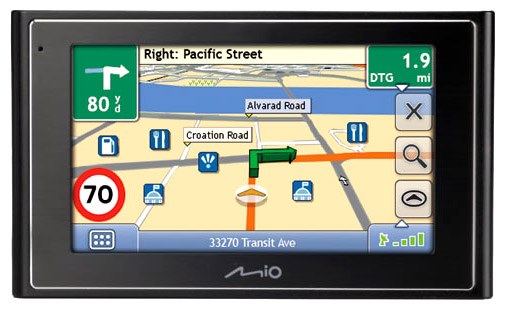Tips 1: Slik kobler du enheten til datamaskinen
Tips 1: Slik kobler du enheten til datamaskinen
De mest nøyaktige instrumentene til dags dato, slik at du kan navigere i terrenget, er GPS-navigatører. De mottar signaler fra satellitter, og takket være det spesielle programmet som er bygd inn i dem, tillater de å bestemme plasseringen.

instruksjon
1
For å koble enheten til datamaskin USB-kabel, må du sette den ene enden av kabelen inn i kontakten på navigatoren (dette er vanligvis en miniUSB-kontakt).
2
Slå på navigatoren.
3
Datamaskinen oppdager automatisk den nye enheten automatisk. Hvis dette ikke skjer, må du installere programvaren som vanligvis selges med navigatoren.
4
Når datamaskinen er oppdaget av datamaskinen, kan du kopiere filer fra en enhet til en annen.
5
Når operasjonen er fullført, trekk ut kabelen.
6
Mens du holder nede Start-knappen, slår du av og slår deretter på Navigator.
7
Disse trinnene beskriver hvordan du kobler tilDatamaskinnavigatorer, ligner linjen Treelogic. Situasjonen med de populære, men litt utdaterte Garmin-navigatørene er noe mer komplisert - her er det nødvendig å arbeide med loddejern. Kobler en slik GPS-navigator til COM-porten på datamaskinen - 9-pin (for svært gamle datamaskiner - 25-pinners) -kontakt - "pappa. For å koble navigatoren til datamaskinen, brukes en tretrådskabel: en ledning bærer data, den andre - deres mottak, den tredje ledningen - jorden.
8
Strip alle ledninger og kontakter som skal loddes.
9
Løsne datatråden til pin 2 på ni-pin COM-kontakten (eller pin 3 på 25-pin).
10
Loddetråd å motta data (data inn) til pinne 3 devyatishtyrkovogo COM-terminal (eller pinne 2 for å feste 25).
11
Tredje ledning (flettet kabel "land) er loddet til terminalen 5 devyatishtyrkovogo COM-kontakt (pinnen 7 eller 25-pinners).
12
Koble den upluggede kabelen til datamaskinens COM-port (kvinnelig kontakt).
13
Slå på navigatoren.
14
Etter at overføringen er over, må du slå av navigatoren, deretter trekk ut kabelen.
Tips 2: Slik kobler du ledninger til en datamaskin
For folk som nettopp begynner å kommunisere med en PC, blir forbindelsen til nettverket et ekte mysterium. Mange ledninger vil sikkert forveksle en person når du prøver å slå på datamaskinen.

Du trenger
- Datamaskin, et sett med ledninger.
instruksjon
1
I første omgang må duseparate ledninger som er festet til datamaskinen, og også undersøke bakpanelet på systemenheten. I prinsippet er det i forbindelse med enheter til systemenheten ikke noe komplisert, og det er ikke vanskelig å bestemme den nødvendige kontakten for en bestemt ledning.
2
For å koble skjermen til systemenheten, vil dudu må finne en ledning i hver ende som vil bli montert på samme plugger. En av endene av ledningen er koblet til den tilsvarende kontakten på skjermen, den andre - til en tilsvarende utgang på systemenheten.
3
Akustisk system, tastatur og musDet er også ganske enkelt å koble til. Hvis du er oppmerksom, har den separate pluggen sin egen spesifikke farge, som hver vil tilsvare fargene på kontaktene på systemenheten.
4
Etter høyttalersystemet og annetenheter blir koblet til, forblir det å koble datamaskinen til nettverket. I settet av ledninger skal det være to identiske ledninger (den ene siden er utstyrt med en plugg for stikkontakten, den andre - med en plugg for tilkobling til enheten). Disse ledningene brukes til å koble systemenheten og skjermen til nettverket. Først må du koble ledningene til enhetene, først etter at du kan sette dem inn i kontakten. Tilkobling av subwooferen vil heller ikke føre til noen komplikasjoner - enheten er koblet til nettverket med en standardplugg, og høyttalertilkoblingene vises skjematisk på baksiden.
Tips 3: Slik kobler du satellitten til datamaskinen
Parabolantenne lar deg ta ikke baredigitalt tv-signal, men også når det er koblet til en datamaskin, Internett-pakker. På denne måten avviger det vesentlig fra den tradisjonelle eteriske. Området eller dekningsområdet til en satellitt, der det er mulig å motta det, avhenger av satellittets plassering i bane. Derfor, før du begynner å koble offset-parabolantenne til en PC, må du nøyaktig beregne to parametre - dine geografiske koordinater og satellittens plassering.

Du trenger
- - program satellitt antenne justering;
- - program Fastsatfinder;
- - DVB-kort.
instruksjon
1
Installer parabolantenne på det åpneplass, jeg. på et sted hvor det ikke vil være i fronten av en høy bygning det er plassert, eller et høyt tre med en spredning krone. Det viktigste er at det i retning av satellitten var ledig plass, ellers signalet er svakt og stadig avbrutt. Det er mulig å feste braketten til veggen i gården eller på en mast på taket: den viktigste - at det var en maksimal vannrett i forhold til bakken eller vertikalt. Dette vil i fremtiden gjøre det lettere å justere høydevinkelen eller tiltingen av antennen.
2
Velg satellitten du vil motta frasignal. Dekningsområdet finnes på www.lyngsat.com. Hvis du ikke vet koordinatene til byen din, de bestemmer å www.maps.google.com portal, hvor i søkeboksen, skriver du inn navnet på elementet, og deretter flytte musen over rød markør, som vil vises på kartet, og klikk på høyre museknapp. I rullegardinmenyen velger du elementet "Hva er her?". Posisjonslinjen vil være i søkefeltet.
3
Juster parabolantenne i solen. Du trenger satellittantennejusteringsprogrammet. Med hjelpen kan du bestemme plasseringen på solens horisont ved et bestemt tidspunkt til en viss tid. For eksempel er satellitten Euetelsat W4 36E (NTV +), plassert nesten ved Zenith. Derfor, i middagstid, bør parabolantenne vendes i samme retning som solen. Juster deretter vinkelen på fatet for å justere signalet. Ta hensyn til egenskapene til satellittantenneomformeren. Det kan være Ku-band (lineær, sirkulær) og C-band - denne funksjonen er skrevet på saken. For å finne ut hvilken omformer som skal brukes, kan du besøke www.lyngsat.com ved parametrene til satellittransponderne.
4
Installer et DVB-kort og program på PCenFastsatfinder. Velg ønsket satellitt i den, og i rullegardinmenyen - verdien av transponderne. Pek antennen på den valgte satellitten, sett vinkelen, trykk på den røde knappen i programmet og begynn å skanne horisonten sakte, flytte den til høyre og venstre. Etter å ha passert gjennom sektoren, øk eller senk den med en grad og gjenta fra begynnelsen. Når et signal vises, vil prosentandelen av strøm være synlig på PC-skjermen. Oppnå maksimal verdi og fikse platen. Deretter justerer du signalstyrken med en lineær omformer.
Tips 4: Slik laster du ned en gratis navigator
Bilister er vant til å reise på veiene, styrt av en spesiell enhet, som kalles navigator. Men for sitt velkoordinerte arbeid er det nødvendig med spesielle kart.

Du trenger
- - Internett-tilgang.
instruksjon
1
Merk, for tiden fungerer mange navigasjonssystemer på Navitel-programvaren, så for ham er det nødvendig å lete etter kart. Men hvis din navigator Fungerer på et annet program, se og skriv ned navnet sitt. Slike data finnes i navigatore eller i dokumenter til den.
2
Skriv inn søkemotoren navnet som ble skrevet i programmet navigatora. Gå til den offisielle siden til programvareleverandøren. Klikk på "Nedlastinger" -knappen, som det er i denne menydelen at du kan laste ned forskjellige filer. Også, om nødvendig, kan du laste ned og programvare, i tillegg til kartene du trenger.
3
Vær oppmerksom på at kortene vanligvis er delt inn ibyer og regioner. Du må velge de nødvendige kortene i menyseksjonen, og deretter klikke på "Last ned" -knappen. Det bør bemerkes at deres bevaring kan vare i mer enn en time, spesielt hvis du har lavhastighetsforbindelse til Internett.
4
Etter at nedlastingen er fullført, må du koble til navigator til datamaskinen ved hjelp av en spesiell kabel, som skulle ha vært med i esken med navigasjonssystemet. Og ikke glem: Først må du koble ledningen til navigatory, og bare da til en personlig datamaskin.
5
Logg inn etter at du har koblet navigasjonssystemet tilPC til filhåndteringsenhet. Du kan bruke den innebygde "Explorer" på datamaskinen din for dette. Finn en mappe som heter kart, den skal inneholde de nedlastede kartene, som bare er tilgjengelige for navigasjonssystemet. Kopier alle nedlastede filer fra nettstedet til denne mappen.
6
Deretter fjerner du enheten og kontrollerer hvordan den fungerer navigator med nye kart. Om nødvendig kan du konfigurere dem, og også sortere etter region eller alfabetisk, men alt avhenger av ditt ønske. Hvis navigasjonsenheten fungerer i normal modus, er det ikke nødvendig å laste ned flere filer.
Tips 5: Slik laster du ned et gratis kart til Navigator
Mange drivere kjører på veier, styrt av spesielle enheter, som kalles navigatører. For deres normale drift er det nødvendig med spesielle kart.

instruksjon
1
Hvor kan jeg få slike kort? På dette tidspunktet i mange navigasjonssystemer er programvaren Navitel. Så, for ham, må du se etter kart. Hvis du har et annet program installert på enheten din, må du lese og skrive ned navnet sitt. Du kan se den i navigatoren selv eller i dokumentet som er vedlagt navigatoren.
2
Gå til leverandørens offisielle nettsideprogramvare. For å gjøre dette er det tilstrekkelig å skrive inn søkesystemet navnet som er skrevet i programmet. La oss si at du har et Navitel-program. Besøk den offisielle nettsiden. Klikk deretter på "Nedlastinger" -knappen. Denne delen av menyen er for nedlasting av ulike filer. Tilgjengelig programvare nedlastinger (vanligvis oppdateringer eller nye programmer) og kart for hvilken som helst region.
3
Som regel er alle kartene delt inn i byer ogregioner. Velg kartene du trenger og klikk på "Last ned" -knappen. Nedlasting kan ta noen timer, spesielt hvis du har en langsom tilkobling til Internett. Når nedlastingen er fullført, må du koble navigatoren til en personlig datamaskin med en spesiell kabel. Det burde vært gitt sammen med navigatøren i esken. Ikke glem at ledningen først kobles til navigasjonsenheten, og bare da til den personlige datamaskinen.
4
Gå til enhetens filbehandling. For å gjøre dette kan du bruke den innebygde "Explorer" på en personlig datamaskin. Finn det en mappe kalt kart. Den inneholder alle kartene som er tilgjengelige for bruk i navigatoren. Kopier alle filene du lastet opp til nettstedet i denne mappen. Fjern enheten og prøv navigatoren med nye kart.
Tips 6: Slik kobler du til gprs-navigatoren
Koble enheten med GPRS eller3G-modem er ganske vanskelig. Sannsynligvis kan det hende du må kontakte teknisk kundeservice for operatøren for å avklare parametrene til Internett-tilkoblingen.

Du trenger
- - datamaskin;
- - navigator;
- - Et modem med en ekstern strømkilde.
instruksjon
1
Sett enheten til USB-vertsmodus.Hjelp Registerredigering. For å gjøre dette, gå til [HKEY_LOCAL_MACHINEDriversBuiltInUSBOTG]. Deretter må du erstatte verdien av OTGPortMode-parameteren med en. Når du arbeider med registret, må du prøve å være så forsiktig som mulig og ikke forvirre navnene på katalogene. Sett enheten i hvilemodus og start på nytt.
2
Koble et GPRS- eller 3G-modem. Vær oppmerksom på at den må ha en ekstern strømkilde. Skriv inn navnet på enhetsdriveren - USB232.dll i dialogboksen som vises, etter at du har kopiert denne programvaren til en resident flash. Stien til sjåføren i dette tilfellet er indikert helt. Sett igjen enheten i hvilemodus og start den på nytt.
3
Kjør USB232.exe driveren. I parameterne, erstatt Recv - 82, Send - 02 (for eiere av HUAWEI modemer). For kommunikasjonsutstyr fra andre produsenter, velg verdier i området Recv - 81-85 og Send - 01-05. Åpne innstillingene for nettverk og oppringt tilkoblinger, klikk deretter på Opprette en ny tilkobling og skriv inn et navn etter det etter eget skjønn.
4
Etter den valgte oppringingsforbindelsen, trykkKlikk på "Next" og velg modemet ditt. Bruk følgende parametere: Baud Rate - 115200, Parity - None, Stop Bits - 1, Konfigurer - Data Bits - 8, Stopp Bits - 1 - Skriv inn Harware.
5
I tilfelle der initialisering kreves, skriv innpå tilkoblingsmuligheter tab + CGDCONT = 1, "IP", "internet.name.ru", der foran parameteren internet.name.ru ekstrainnstillinger. I stedet for navn angir du tilgangspunktet til operatøren din. Klikk på "Neste" -knappen.
6
Skriv inn nummeret du vanligvis bruker tiltilkoblinger. I de fleste tilfeller er dette * 99 #. Forbedre alle område- og internasjonale koder. Start den opprettede Internett-tilkoblingen, og velg Oppringningsmønster i Oppringingsegenskaper. I feltet som heter For lokale anrop, slett, slett alt unntatt bokstaven G.
Tips 7: Slik kobler du navigatoren til den bærbare datamaskinen
GPS-navigasjonssystemet tilbyr flere måter å bruke den på. Bil og bærbar navigatører jobber autonomt. Hvis du vil navigere i terrenget med bærbare, koble en ekstern GPS-mottaker til den.

instruksjon
1
Mottakeren kan kobles til via USB ellerBluetooth-port. I det første tilfellet trenger du bare å sette kabelen inn i den tilsvarende kontakten, og datamaskinen vil automatisk oppdage enheten. Hvis dette ikke skjer, må du kanskje installere drivere for denne modellen til mottakeren. De finnes på produsentens nettsted eller installerer de som fulgte med navigatoren.
2
For å koble til enheter trådløstport, start mottakeren. Slå deretter Bluetooth på den bærbare datamaskinen ved å trykke på tastekombinasjonen, som er angitt i instruksjonene til datamaskinen (vanligvis en kombinasjon av en av tastene med Fn). For at datamaskinen skal kunne oppdage navigatoren, gå til "Bluetooth-enheter" -mappen fra kontrollpanelet, klikk på "Legg til" -knappen. I listen som vises, velg nettleseren din og start installasjonsveiviseren.
3
For å overføre data fra mottakeren til datamaskinendu trenger en egen virtuell port. Du finner nummeret i navigatørens instruksjon eller definerer det ved hjelp av et spesielt program. På disken med programvaren til navigatoren, finn et program som heter GPS-informasjon. I vinduet som åpnes, klikk på Scan COM-porter-knappen - slik at du starter skanningen av de tilgjengelige COM-porter. Kopier nummeret som er funnet av programmet.
4
Installer navigasjonsprogrammet på den bærbare datamaskinen.Valget av det avhenger av hvilke forhold og for hvilke formål du vil bruke utstyret. Noen programmer fungerer på grunnlag av skannede kart, de er svært detaljerte og nøyaktige - egnet for fotturer. Elektroniske kort mindre "veier", og derfor ikke senk navigatørens arbeid. De er praktiske for bruk på motorveier. På disse kartene kan du plotte ruten med informasjon om trafikkork. I innstillingene til det valgte programmet, angi nummeret til den virtuelle porten som ble funnet.
5
Når du skanner COM-porter, kan du sjekkebrukervennlighet av navigatøren. Klikk på Start GPS-knappen, nederst i vinduet skal vises tall - navigatoren begynner å koble til satellitter og bestemme koordinatene dine. Hvis du vil fortsette navigasjonsoppsettet, deaktiverer du den løpende skanningen.
Tips 8: Slik registrerer du en navigator
De fleste bil eiere bruker navigatører, i stor grad letter orienteringen i både store byer og utover. For å kunne bruke alle funksjonene til enheten din, må du registrere enheten og kortene dine.

instruksjon
1
Først må du registrere dinNavigator. Bestem navigatorens interne nummer ved å koble enheten til datamaskinen, og slå den på. Kjør deretter MapSource-programmet. Velg menypunktet "Verktøy", deretter - "Få enhets-ID ...". I feltet "Enhets-ID" blir navigatornummeret automatisk bestemt.
2
Klikk på linken "Registrer en ny GPSnavigator. " Fra den tilbudte listen velg modell av navigatoren, angi internnummer og trykk "Legg til". Informasjonssiden vil indikere nettleseren du la til. Du har registrert navigatoren din.
3
Den mest populære er den digitalenavigasjonskart "Russland" i formatet Navitel (.nm2), som viser navnene på gater, husnummer og annen viktig informasjon. Denne pakken med navigasjonsdiagrammer kan bare brukes i det registrerte navigasjonsprogrammet Navitel Navigator.
4
Bare en nøkkel er gitt for registrering,som kan brukes til en PDA, autonavigator eller kommunikator. Denne koden er nødvendig for å blokkere kartinformasjonen fra diskene ved å laste inn kartene.
5
For å registrere programmet i automatisk modusmodus, koble Navigator til Internett og start Navitel Navigator. I registreringsvinduet som åpnes, velg "Automatisk registrering". Klikk på inntastingsfeltet på lisensnøkkelen. Nummertastaturet blir aktivert. Skriv inn nøkkelen til din kopi av programmet. I nederste høyre hjørne klikker du på det grønne merket, og bekrefter oppføringen.
6
Pass automatisk registrering av kortet.For å gjøre dette, koble Navigator til Internett og start Navitel Navigator. Velg alternativet "Kort aktivering". Skriv inn lisensnøkkelen på kortet, og klikk deretter på "OK".
7
Velg ønsket region i Russland, kartsom du vil aktivere, klikk "OK". I programmet åpner du "Meny" og deretter "Åpen atlas". Kart mappen med kartene. Kartet har blitt lastet opp til nettleseren din.
8
Avhengig av leverandøren kan registreringsstadiene variere. En versjon av Navitel Navigator kan bare kjøpes i settet.
Tips 9: Slik laster du opp kart til navigatoren
I forskjellige GPS navigatører forskjellige programmer som fungererbare med visse kort. Det er også et grunnleggende sett med disse kartene i navigatoren, men noen ganger er det ikke nødvendig kart, eller de tilgjengelige er rett og slett forældede. I dette tilfellet må du laste ned nytt kort. For å gjøre dette kan du kjøpe lisenskort eller laste dem ned på Internett.

instruksjon
1
Installasjon av offisielle kart på navigatøren.Ved installasjon av offisielle kart bør det ikke være et problem. En detaljert beskrivelse av prosedyren presenteres på utviklingsselskapets offisielle sider: Garmin, Navitel og Avtosputnik.
2
Installasjon av uoffisielle Garmin-kort.Først last ned Garmin-kart basert på OpenStreetMap. Du kan installere dem ved hjelp av MapSource. Programmet kan lastes ned fra det offisielle Garmin.com-nettstedet. Koble navigatoren til datamaskinen. Når du har lastet ned kartene, lagrer du dem i separate mapper. Kjør deretter "Installer" for hvert kort. Datamaskinens register vil motta nødvendig informasjon om kortene. Start nå MapSource. På programmenyen klikker du: "Verktøy> Administrer kartografiske produkter." Listen over tilgjengelige kart vises øverst til venstre (1). Velg ett av kortene i denne menyen. Bruk knappen (4) til å klikke på kartet (3), og den vil vises i vinduet (2). Gjør dette med andre kort. For å sende kortene til enheten, trykk på knappen (5). De valgte kartene blir overført til Garmin-navigatoren.
3
Installasjon av uoffisielle Navitel-kart.For å komme i gang, laste Navitel kart basert OpenStreetMap.Podklyuchite kompyuteru.Otkryv navigator til navigatøren gjennom datamaskinen, oppretter du en mappe der for kort og gi den navnet UserMaps. Andre mapper ikke trogayte.V du ved å opprette en mappe under kortet du ønsker å legge til din enhet, for eksempel Region.Sohranite filer som kreves kortmappen Region.V Navitel -navigator program, velg menypunktet "Åpne Atlas". Deretter klikker du på mappeikonet - atlas.V opprette et nytt vindu som vises, finn Region mappen, og velg "Create Atlas" .Etter å laste ned et kart, trykker du på knappen med galochkoy.Teper kan bruke et nytt kort ved å velge fra listen de aktuelle atlas.
Installere kart på Garmin-navigatoren - hvordan legge til et kart til navigatoren
- navigator til datamaskin